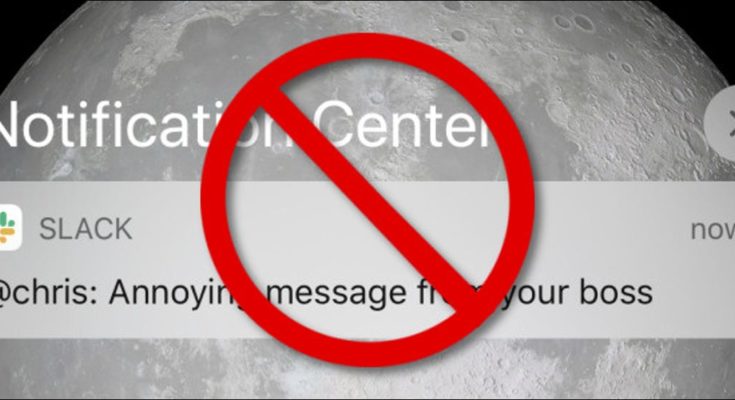Por padrão, qualquer pessoa pode ver a Central de Notificações do seu iPhone ou iPad enquanto o dispositivo está bloqueado, deslizando para cima na tela de bloqueio. Lá, eles podem ter uma visão geral de suas notificações recentes. Felizmente, é fácil desligá-lo enquanto está bloqueado. Veja como.
Para começar, abra o aplicativo Ajustes em seu iPhone ou iPad.

Em Ajustes, localize “ID Facial e Senha” (para dispositivos com ID Facial) ou “Touch ID e Senha” (para dispositivos com um botão home) e toque nele.

Em seguida, digite sua senha.

Nas configurações de senha, localize a seção “Permitir acesso quando bloqueado”. Toque no botão ao lado de “Central de Notificações” até que seja desligado.

Isso é tudo o que é preciso. Agora, saia das configurações indo para a tela inicial e bloqueie o dispositivo. Você notará que não pode mais acessar a Central de Notificações na tela de bloqueio.
As notificações ainda podem estar visíveis na tela de bloqueio
Observe que, mesmo se você desativar a Central de Notificações em sua tela de bloqueio, as pessoas ainda poderão ver as notificações em sua tela de bloqueio assim que entrarem. Para desativar as notificações da tela de bloqueio completamente, você precisará visitar Configurações> Notificações. Na lista de aplicativos, toque no aplicativo que está enviando notificações e, em seguida, desmarque “Bloquear tela” nas opções de “Alertas” .

Repita com qualquer aplicativo cujas notificações você gostaria de ocultar na tela de bloqueio. Boa sorte!